أعلنت Discord عن وجود أكثر من 140 مليون مستخدم نشط شهريًا في نهاية عام 2021، مما يجعلها واحدة من منصات التواصل الأكثر شعبية على الإنترنت. هناك العديد من إصدارات الديسكورد ، بما في ذلك تطبيق Discord وإصدار متاح من خلال متصفح الويب.
لا يستغرق الأمر سوى بضع خطوات للوصول إلى Discord عبر متصفح الويب بدلاً من تطبيق Discord. سيتم تشغيل Discord في متصفح الويب على كل من Windows وMac، ولكن ستحتاج إلى تنزيل التطبيق لاستخدامه على Android أو من خلال iOS.
كيفية استخدام Discord عبر متصفح الويب
سيعمل Discord مع جميع متصفحات الويب لسطح المكتب تقريبًا، ولكن أفاد العديد من المستخدمين أن Chrome هو الخيار الأفضل لأنه يوفر تجربة متميزة مقارنة بـ Firefox أو Opera. للوصول إلى إصدار الويب من Discord واستخدامه، ابدأ بالانتقال إلى Discord.com/login.
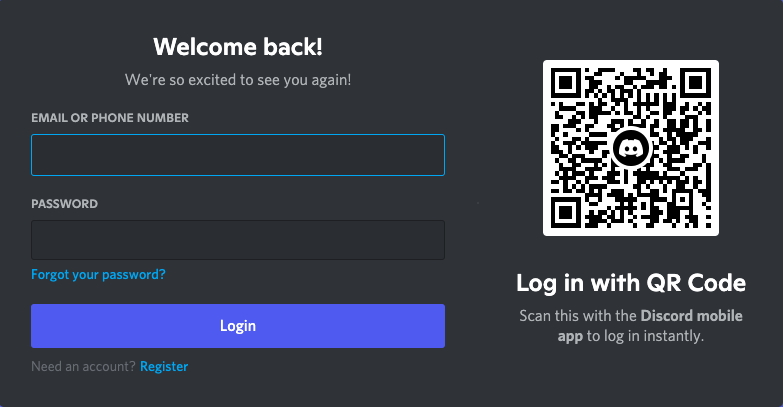
بعد تسجيل الدخول، ستنتقل إلى علامة التبويب الأصدقاء في Discord. من هذه النقطة، يمكنك التنقل عبر قوائم Discord تمامًا كما تفعل في تطبيق سطح المكتب.
نسخة الويب من Discord مقابل. تطبيق ديسكورد
على الرغم من أن التنقل في إصدارات Discord متشابه، إلا أن هناك العديد من الاختلافات الملحوظة بينهما.
يتطلب إصدار المتصفح من Discord موارد نظام أقل من تطبيق Discord. يتم تشغيله بسهولة في كل متصفح تقريبًا، على الرغم من أن العديد من المستخدمين اقترحوا استخدام Google Chrome مقابل المتصفحات الشائعة الأخرى مثل Firefox أو Microsoft Edge.
الجانب السلبي لكونك أقل استهلاكًا للموارد هو أن Discord web يفتقر إلى بعض الميزات التي أحبها اللاعبون في تطبيق سطح المكتب.
سيعرض تطبيق Discord اللعبة التي تلعبها حاليًا لجميع أصدقائك، لكن إصدار المتصفح لن يفعل ذلك. في بعض الحالات، قد يكون هذا مفيدًا؛ إذا كنت تريد الدردشة مع الأصدقاء ولعب إحدى الألعاب دون أن يحاول أي شخص الانضمام، فاستخدم متصفح الويب بدلاً من ذلك. ومن ناحية أخرى، إذا كنت تريد أن يشاهدك جميع أصدقائك وأنت تعمل في Phantasy Star Online: New Genesis، فستحتاج إلى تشغيل إصدار سطح المكتب..
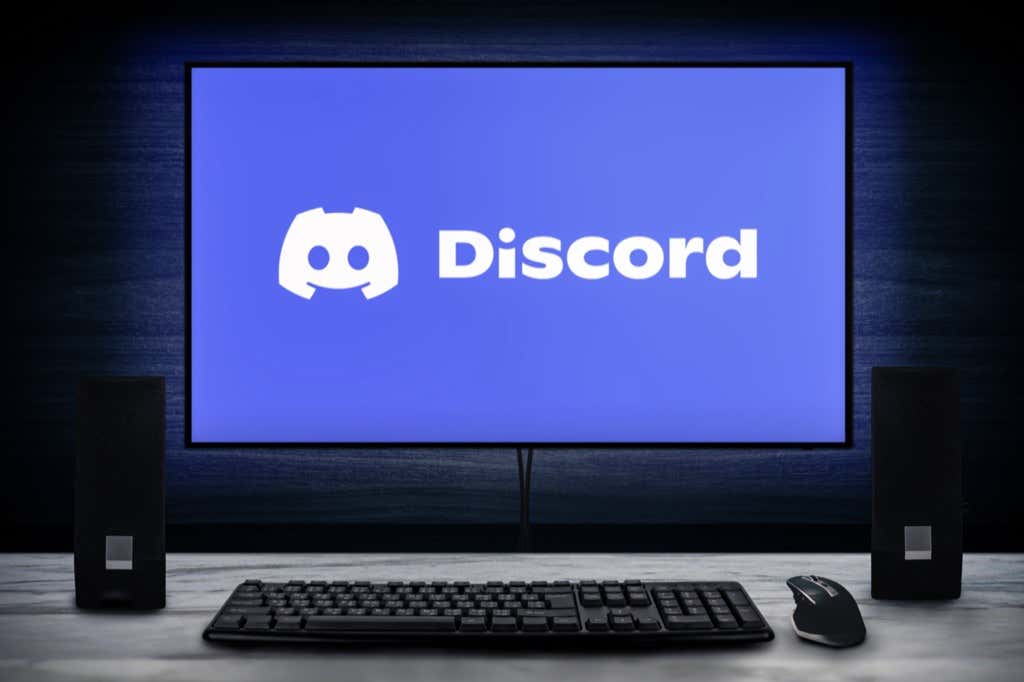
هناك اختلاف رئيسي آخر يكمن في الدردشة الصوتية. يستخدم العديد من اللاعبين اليوم لوحات المفاتيح الميكانيكية نظرًا لاستجابتهم المتزايدة وإحساسهم الأفضل، لكن لوحات المفاتيح هذه تتميز بصوت عالٍ. لتجنب إغراق قناتك الصوتية بصوت المفاتيح المزعجة، يحتوي Discord على ميزة الضغط والتحدث. تعمل هذه الميزة على تطبيق الويب، ولكن فقط إذا كانت النافذة النشطة.
إذا كنت تريد استخدام اضغط للتحدث أثناء لعب إحدى الألعاب، فستحتاج إلى استخدام إصدار سطح المكتب من Discord. يمكنك التبديل بين هذه الخيارات في قائمة إعدادات المستخدم .
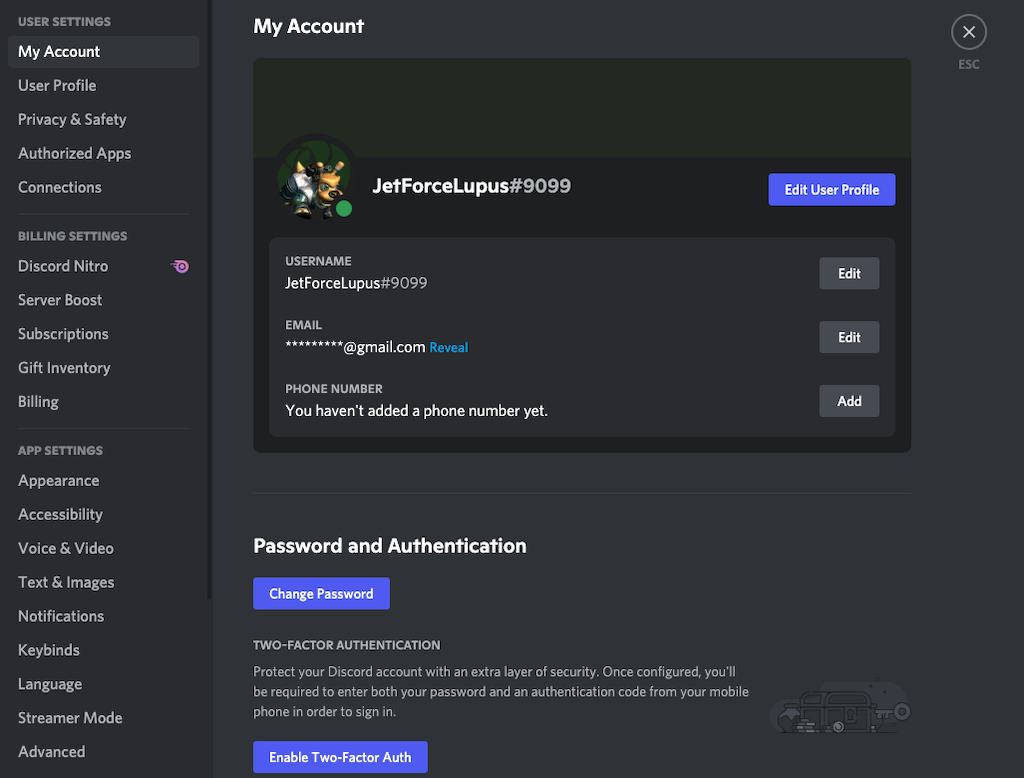
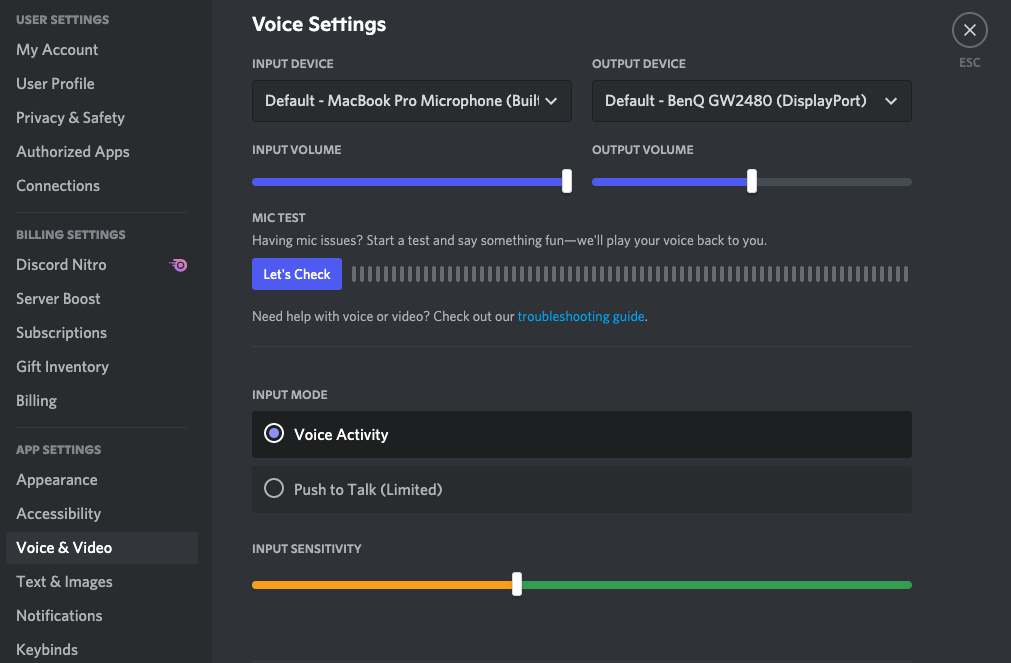
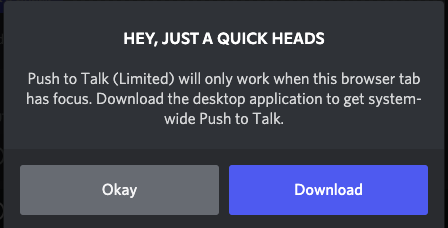
إذا حددت الضغط والتحدث أثناء استخدام متصفح الويب، فسيظهر تحذير يفيد بأن ميزة الضغط والتحدث تكون نشطة فقط عندما تكون النافذة قيد التركيز. يكون إصدار المتصفح الافتراضي هو النشاط الصوتي.
يعتبر هذان عاملان رئيسيان يجب مراعاتهما عند تحديد إصدار Discord الذي سيتم استخدامه. يمكن أيضًا ضبط تطبيق Discord على التشغيل عند بدء التشغيل. إذا كنت تستخدم جهاز الكمبيوتر الخاص بك فقط للألعاب، فإن القدرة على الانتقال مباشرة إلى Discord بمجرد تشغيل جهاز الكمبيوتر الخاص بك يمكن أن توفر لك الوقت. ويمكنه أيضًا الاستفادة من إشعارات نظام جهاز الكمبيوتر الخاص بك لإرسال إشعارات Discord.
على الرغم من أن إصدارات Discord متاحة على الأجهزة المحمولة مثل iPhone وAndroid، إلا أن وظيفتها محدودة أكثر من أي من إصدارات سطح المكتب. لذلك، بينما يمكنك الوصول إلى ديسكورد نيترو من خلال أي إصدار من Discord، فمن الأفضل تجربته من خلال تطبيق سطح المكتب.
لقد طلب اللاعبون إصدارات Discord المستندة إلى وحدة التحكم منذ فترة، على أمل أن يتبنى Xbox Discord. لسوء الحظ، لم تكن هناك أي معلومات حتى وقت كتابة هذا التقرير عما إذا كان Discord سيشق طريقه إلى Xbox، على الرغم من أن PlayStation قالت إنها تأمل في جلب Discord إلى وحدات تحكم Sony خلال العام المقبل.
.